انتقال دیتای بازی به Xbox one
با عرضه بازی های ویدیویی به صورت دیجیتال ، كاربران زیادی از این روش خرید ٬ استقبال كردند . زمانی كه شما بازی را خریداری می كنید در ابتدا باید دیتای بازی را از Store دانلود كنید اما به دلیل اینكه Store از سرعت بالایی برخوردار نیست می توانید دیتا را از سرور هایی كه سرعت بالاتری دارند دانلود كنید و آن را به كنسول انتقال بدهید.
همچنین كاربران می توانند به راحتی نسخه ی دیجیتال آن را برای اكثر پلتفرم ها از جمله PC ، پلی استیشن 4 و ایكس باكس وان خریداری و نصب کرده و بازی را اجرا كنند.
اكنون انتقال بازی از كامپیوتر به ایكس باكس وان را برای شما آموزش می دهیم.
درایو USB در ایكس باكس از فایل های Ntfs استفاده می كند كه در كامپیوتر های شخصی استفاده می شود پس از این لحاظ مشكلی ندارید اما پس از شناساندن هارد اكسترنال به ایكس باكس وان باید Master Boot Record را تغییر دهید.
در ابتدا باید نرم افزار Xbox One External USB Storage Device Converter را دانلود کرده سپس بر روی ایكس باكس نصب كنید.
مطالب مرتبط :
مرحله اول
در ابتدا هارد اكسترنال را كه به كنسول Xbox one وصل كنید پیغامی با نام Use for media, or for games & apps ظاهر می شود و سه گزینه انتخابی به شما می دهد كه باید Format storage device را انتخاب كنید و یك نام برای هارد خودتان بگذارید.
سپس Install new things here را انتخاب کرده و مجددا Format storage device را برگزینید.
كنسول با نمایش پیغام External storage ready به شما اطلاع می دهد كه هارد آماده انتقال است . اما اگر با انجام این مراحل هارد توسط ایكس باكس شناسایی نشد آنگاه باید هارد را به كامپیوتر وصل كرده و سپس آن را به شكل exFAT فرمت كنید.
مرحله دوم
زمانی كه هارد را به كامپیوتر وصل كردید باید نرم افزار Xbox One External USB Storage Device Converter را به شكل Run as Admin اجرا كنید سپس در نرم افزار Scan را بزنید تا هارد شما را بشناسد.
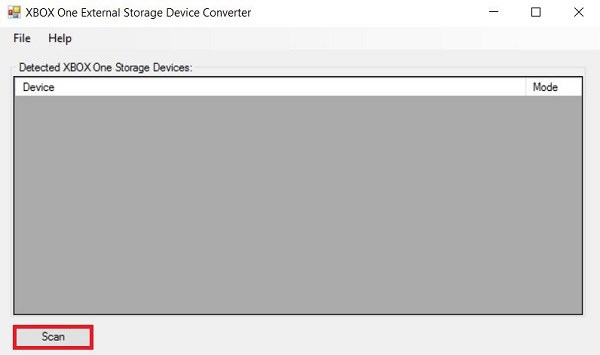
زمانی كه هارد شما شناسانده شد آن را در حالت XBOX Mode قرار می دهد سپس با زدن كلیك راست گزینه Enable PC Mode را انتخاب كنید.
مقالات مرتبط :
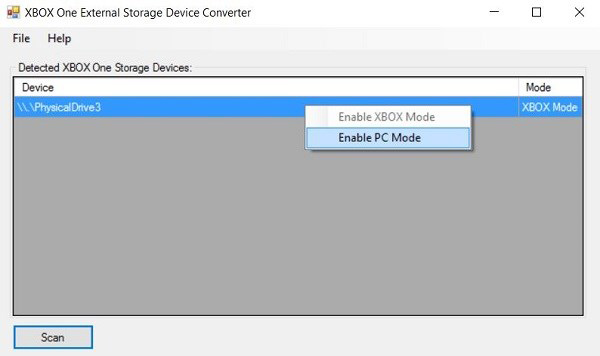
با كلیك دوباره بر روی Scan می توانید تغییرات هارد را مشاهده كنید و خواهید دید كه هارد در حالت PC Mode قرار گرفته است.
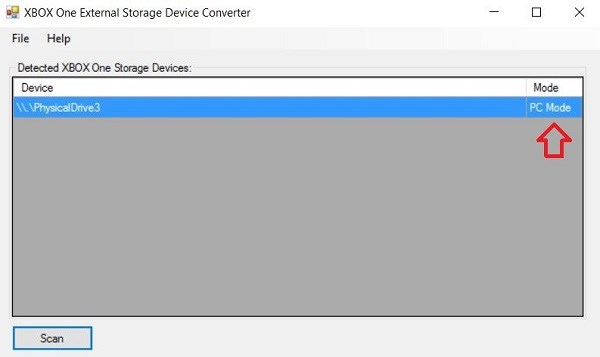
الان دیگر وقت قطع كردن اتصال هارد است! برای اینكار باید هارد را به صورت Safely Remove قطع كنید و سپس هارد را جدا كنید و آنرا به كامپیوتر وصل كنید اكنون هارد به راحتی شناسایی می شود و می توانید از مای كامپیوتر My Computer وارد هارد شوید.
حال بدون اینكه به محتوا چیزی اضافه كنید و یا پوشه ای بسازید آن را در هارد كپی كنید و پس از اینكه كاملا عمل كپی انجام شد و داده ها انتقال یافتند آنگاه در نرم افزار Xbox One External USB Storage Device Converter از گزینه Scan استفاده کنید.
اما همچنان هارد خود را در حالت PC Mode مشاهده خواهید كرد برای انتقال دیتا بر روی كنسول با كلیك راست كردن گزینه Enable XBOX Mode را انتخاب كنید.
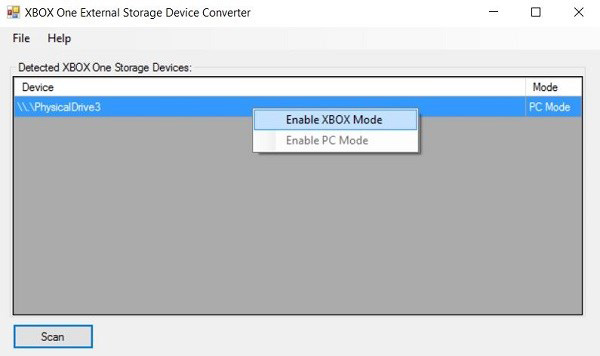
برای اینكه مطمئن شوید اینكار به درستی انجام شده است با كلیك روی Scan در سمت راست Xbox Mode را مشاهده خواهید كرد.
اكنون دیگر با وصل كردن هارد به كنسول می توانید بازی را در My games & apps بیابید ، فقط توجه داشته باشید كه پس از انجام مراحل فوق و برای شناساندن محتوای هارد به كنسول باید كنسول را به اینترنت وصل كنید.
انتقال بازی به هارد xbox ، xbox one drive converter دانلود ، آموزش نصب بازی آفلاین xbox one ، اموزش نصب بازی آفلاین xbox one
اموزش نصب بازی هکی روی xbox one ، نصب بازی کپی روی xbox one ، دانلود بازی کپی xbox one ، انتقال بازی از فلش به xbox 360
انتقال دیتای بازی به Xbox one ٬ انتقال دیتای بازی به ایکس باکس ٬ انتقال دیتا بازی به ایکس باکس ٬ انتقال دیتا بازی به ایکس باکس وان
انتقال دیتای بازی به ایکس باکس ٬ انتقال دیتا بازی به ایکس باکس ٬ انتقال دیتای بازی به Xbox one ٬ انتقال دیتا بازی به ایکس باکس وان






ثبت ديدگاه
You must be logged in to post a comment.